TTEP.CN > 软件 >
Word中进行文档设置页数的操作技巧 word怎么增加页数教程
Word中进行文档设置页数的操作技巧 word怎么增加页数教程 WORD文档页脚页数怎么设置的呢?该怎么去进行操作?今天,小编就教大家在Word中进行文档设置页数的操作技巧。
1.首先我们打开要编辑的WORD文档 如图。
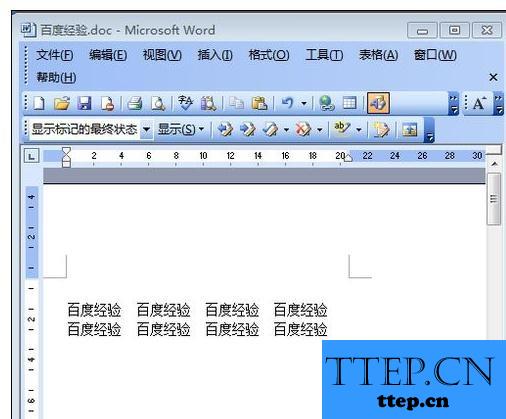
2.点击菜单栏上的“插入” 如图。
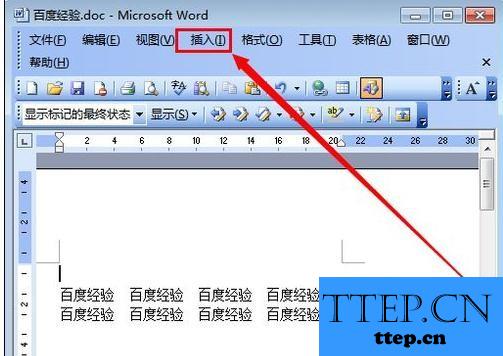
3.然后点击“页码” 如图。
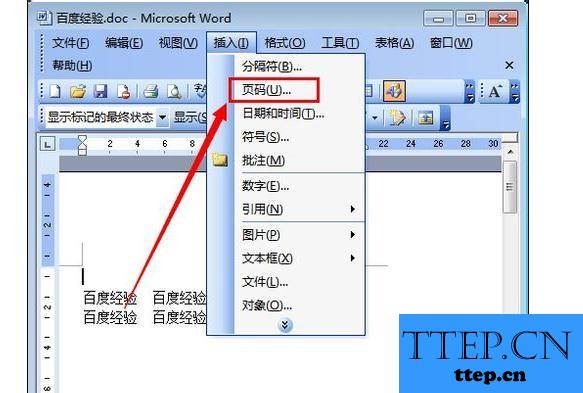
4.在页码的设置窗口里设置好位置和对其方式 如图。
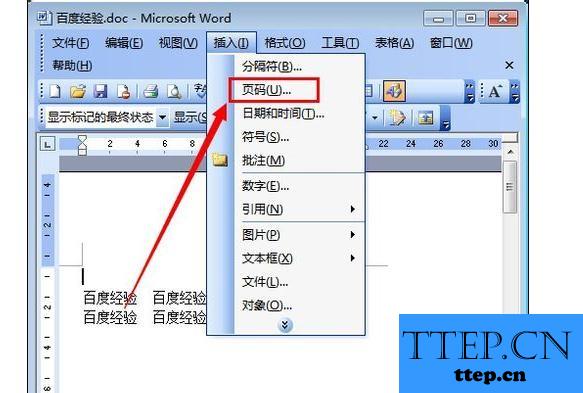
5.然后点击“格式” 如图。

6.在页码格式窗口里设置好格式,然后点击“确定” 如图。
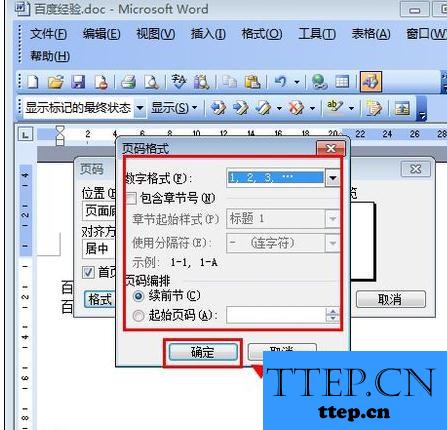
7.然后再页码的设置窗口里点击“确定” 如图。

8.完成以上操作,就可以设置好 页码了 如图。
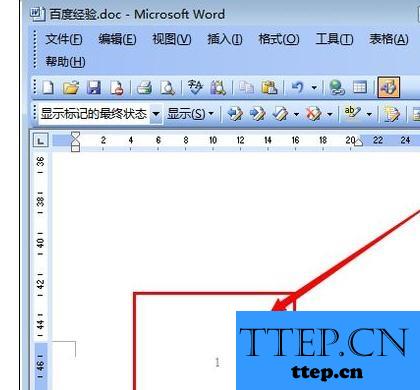
1.首先我们打开要编辑的WORD文档 如图。
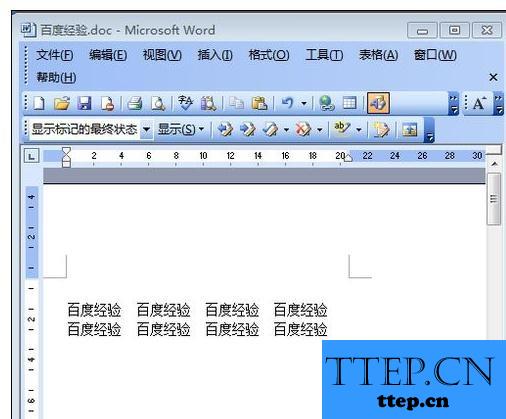
2.点击菜单栏上的“插入” 如图。
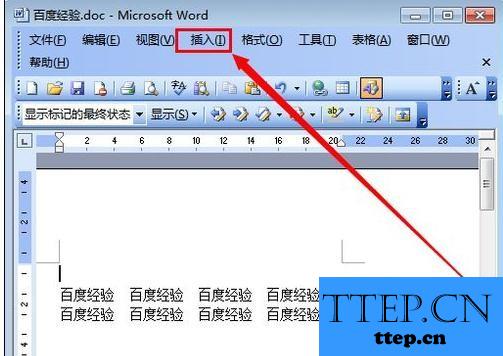
3.然后点击“页码” 如图。
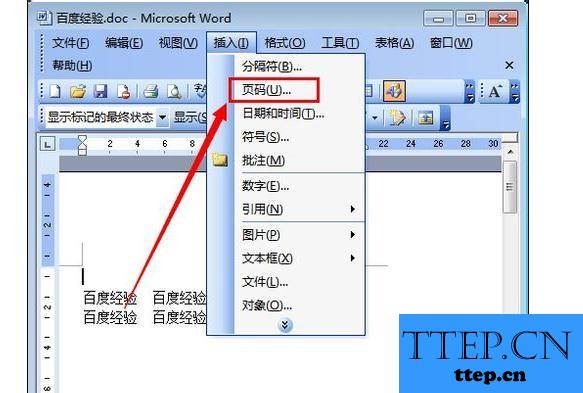
4.在页码的设置窗口里设置好位置和对其方式 如图。
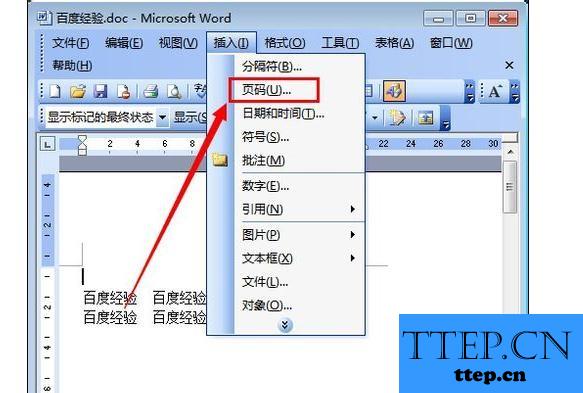
5.然后点击“格式” 如图。

6.在页码格式窗口里设置好格式,然后点击“确定” 如图。
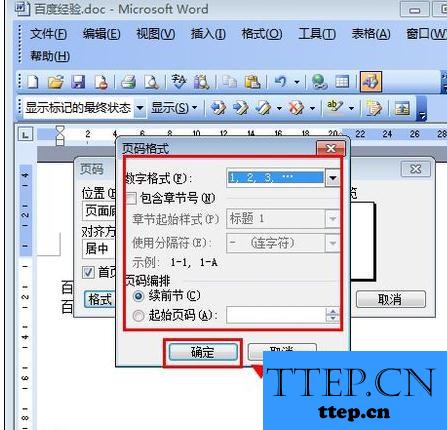
7.然后再页码的设置窗口里点击“确定” 如图。

8.完成以上操作,就可以设置好 页码了 如图。
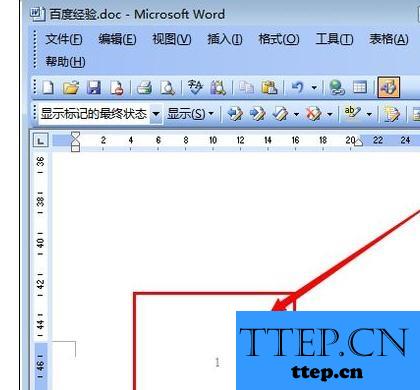
- 最近发表
- 赞助商链接
